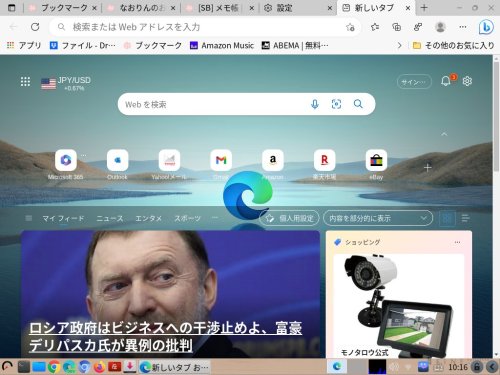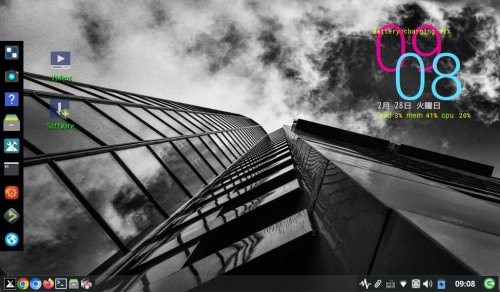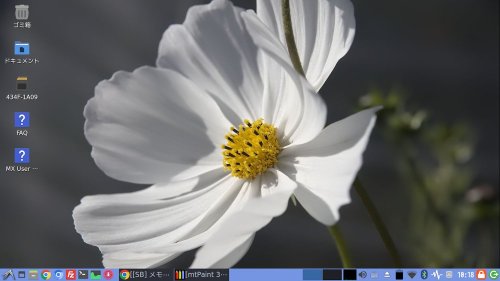E200HにWindiws10をインストールした結果
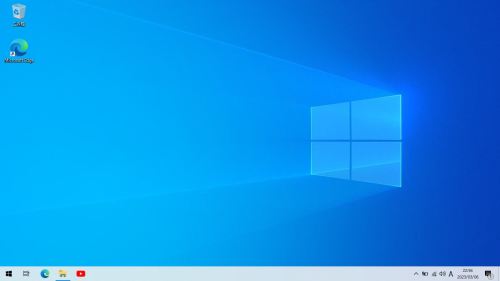
MX Linuxを入れてすっかり環境が整ったE200Hですが。
Windows10を入れたらどうだっただろう?と言う好奇心が止められず。
入れてしまいました。
Windows10のライブUSBが起動しないと言うのはUSBメモリがダメだったらしく、USBメモリを変えたらあっさり解決。
王道の公式サイトからツールを今すぐダウンロードでやりました。
可能であれば32bitと言う頭があり両方可を選びライブUSB作成。
ライブUSBを作るだけで半日以上の時間を費やす。
まぁ家事しながら放置ですな。
無事完成しインストールを開始。
一応最初は32bitを選択してみたがインストーラーは起動せず。
64bitがこのストレージでいけるのかと不安しかない。
Windows10のインストールは意外とすんなりいった。
今度はドライバー集めだ。
正常に稼働していないのはタッチパッドとサウンドデバイスだ。
タッチパッドは無い方が良いくらいの気持ちだが音が鳴らないのは動画も観れない。
製品サポートE200HA
SOC Driver Packageをダウンロードしてインストールしてみたが音は鳴らない。
Conexant Audio Driver
バージョン V8.66.95.70
129.43 MB
2021/04/20
と言うのもインストールしてみたが音はならない。
上の表示の下の全て表示するをクリックするともう一つサウンドドライバらしく物があった。
Conexant Audio Driver
バージョン V1.62.0.58
18.27 MB
2016/01/11
上をダウンロードしてインストールすると音がなった。
Linuxで使っていた時より音が少々小さく悪い気がする。
アップデートした結果。
Cドライブが↓。
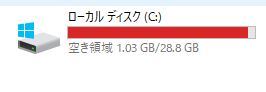
とてもこのまま運用出来る気がしない。
と言う訳ですでにLinuxインストールの準備が出来ている。
E200HのWindows10はこれでおさらばである。
Vivobook E200H | comments (0) | -